问题: 启动VMware提示以独占方式锁定此配置文件失败
一、解决方法1
通过任务管理器杀死所有VMware的进程后可以再次启动。
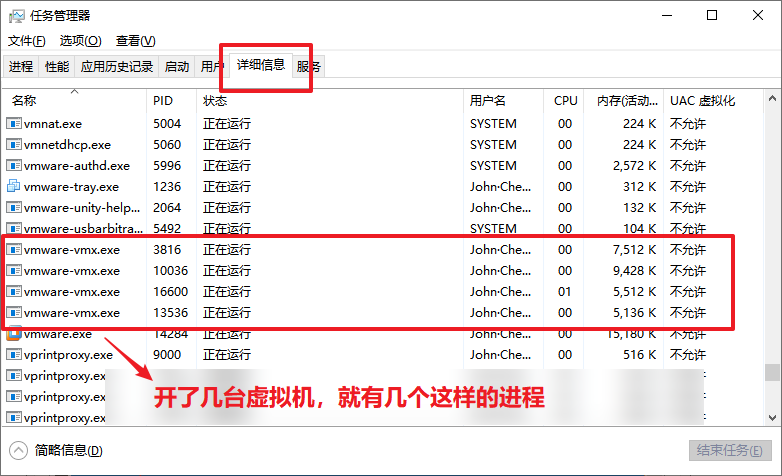
二、解决方法2
通过删除虚拟机安装目录内的临时文件恢复正常启动。
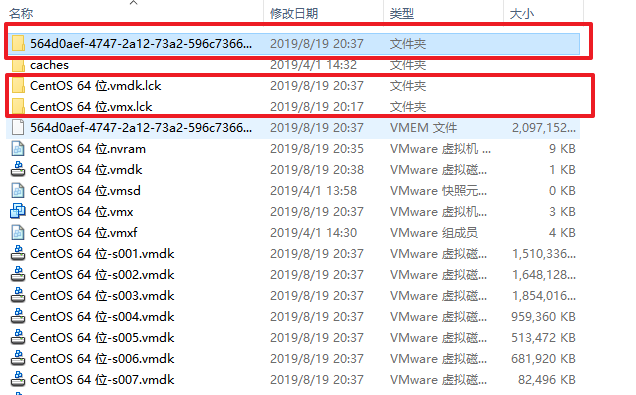
三、解决方法3
通过禁用启动项的方式结束旧的进程占用,最终解决。
-
按“win +R”组合键,进入“运行”。
-
写入“msconfig”(不包括引号,可直接复制),按回车键。
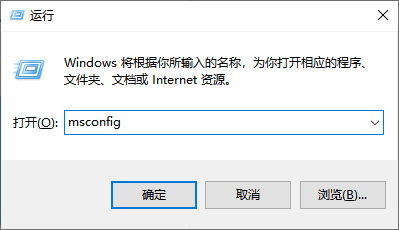
-
进入“系统配置”,选中“服务”,勾选左下角“隐藏所有Microsoft服务”,再点击“全部禁用”,点击“应用”。
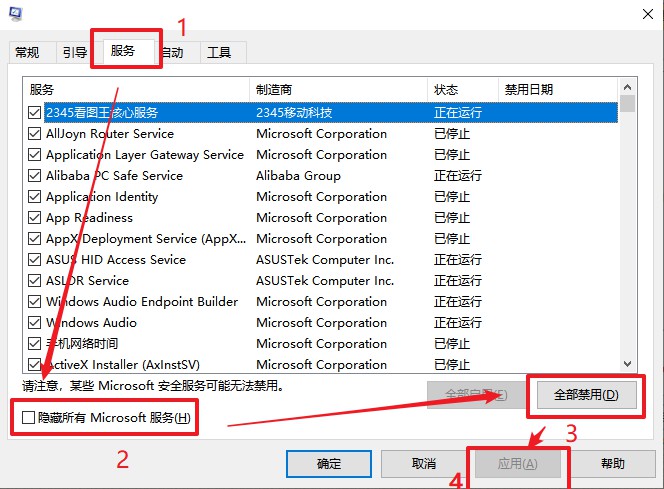
-
再打开“服务”边上的“启动”选项,打开“点击任务管理器”。
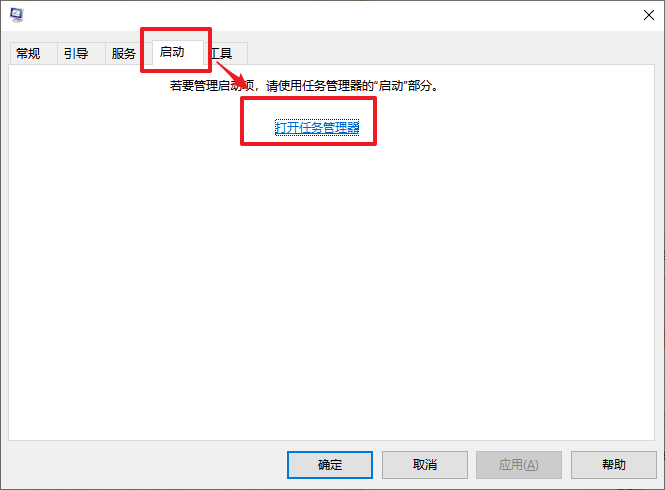
-
在列出的启动项上,找到VMware点击右键,选中“禁用”,禁止全部启动项。
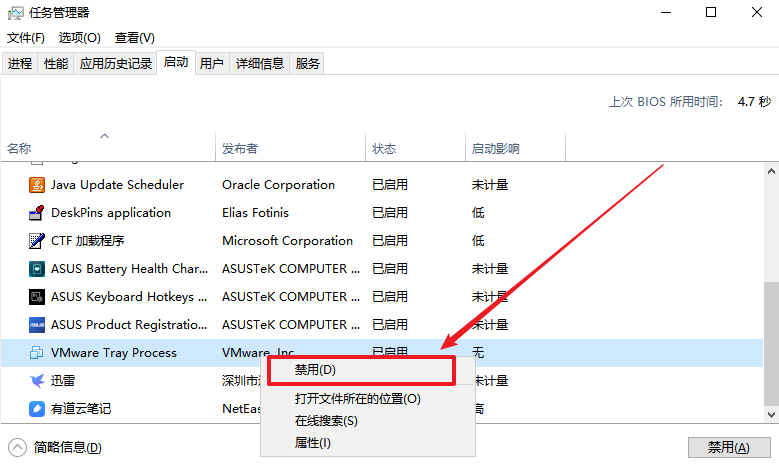
-
关闭“任务管理器”,返回“系统配置”界面下点击“确定”,依据提示重启电脑。
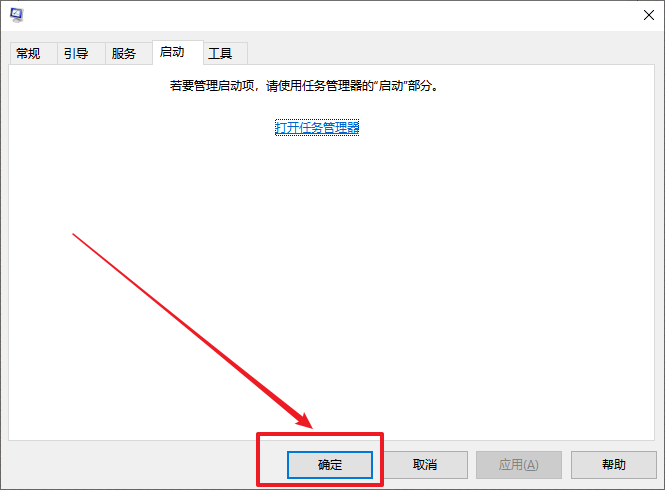
-
电脑重启之后,再次按照上面流程启动所有服务,VMware就可以正常启动了。
四、常见错误
IP获取不到
# CMD重置网络
netsh winsock reset
net stop VMAuthdService
net start VMAuthdService
net stop VMwareHostd
net start VMwareHostd
虚拟机CentOS启动报错-entering emergency mode解决办法
xfs_repair -v -L /dev/dm-0



